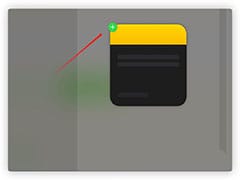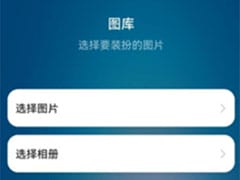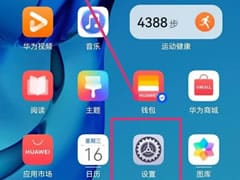D3D12.dll加载失败如何解决?D3D12.dll丢失修复方法详解
2023-10-29 04:12:39
D3D12.dll加载失败:故障排除指南
什么是D3D12.dll?
D3D12.dll是DirectX 12运行库的关键组成部分,它是Windows系统中处理图形和视频任务的重要组件。DirectX 12是微软为Windows系统开发的多媒体编程接口,旨在充分利用计算机硬件,提供卓越的性能和视觉效果,提升游戏和其他应用程序的体验。
D3D12.dll加载失败的原因
遇到D3D12.dll加载失败的问题,可能有多种潜在原因:
- 未正确安装或损坏的DirectX 12
- 缺少重要的Windows更新
- 过时或不兼容的显卡驱动程序
- 病毒或恶意软件感染
- 损坏或丢失的系统文件
D3D12.dll加载失败的解决方案
若要解决D3D12.dll加载失败的错误,可以尝试以下方法:
1. 检查DirectX 12版本
确保您的计算机已安装DirectX 12。通过以下步骤验证您的DirectX版本:
- 按下键盘上的“Windows键 + R”打开“运行”对话框。
- 在“运行”对话框中输入“dxdiag”并按“Enter”。
- 在“DirectX诊断工具”窗口中,转到“系统”选项卡。
- “DirectX版本”字段将显示您的DirectX版本。
如果您的DirectX版本低于12,请下载并安装最新版本的DirectX。
2. 安装最新的Windows更新
微软定期发布Windows更新,解决包括D3D12.dll加载失败在内的各种系统问题。通过以下步骤安装最新的Windows更新:
- 点击“开始”菜单并选择“设置”。
- 在“设置”窗口中,选择“更新和安全”。
- 在“更新和安全”窗口中,点击“检查更新”。
- 如果有可用更新,请点击“下载并安装”。
3. 更新显卡驱动程序
过时的或不兼容的显卡驱动程序会导致D3D12.dll加载失败错误。通过以下步骤更新您的显卡驱动程序:
- 按下键盘上的“Windows键 + R”打开“运行”对话框。
- 在“运行”对话框中输入“devmgmt.msc”并按“Enter”。
- 在“设备管理器”窗口中,展开“显示适配器”类别。
- 右键点击您的显卡并选择“更新驱动程序”。
- 选择“自动搜索驱动程序”并按照屏幕上的说明进行操作。
4. 扫描并删除病毒和恶意软件
病毒和恶意软件感染也可能导致D3D12.dll加载失败错误。使用杀毒软件扫描并删除病毒和恶意软件。
5. 修复系统文件
如果怀疑系统文件损坏或丢失,可以通过以下步骤修复系统文件:
- 按下键盘上的“Windows键 + R”打开“运行”对话框。
- 在“运行”对话框中输入“cmd”并按“Enter”。
- 在命令提示符窗口中,输入以下命令并按“Enter”:
sfc /scannow
- 等待系统文件检查器扫描并修复损坏的文件。
6. 重新安装游戏或应用程序
如果以上方法无法解决D3D12.dll加载失败错误,请尝试重新安装游戏或应用程序。
结论
D3D12.dll加载失败是一个常见的错误,但可以通过本文中概述的步骤轻松解决。如果您遇到此错误,请按照这些步骤进行操作,以解决此问题并恢复正常使用您的计算机。
常见问题解答
问:D3D12.dll是什么?
答:D3D12.dll是DirectX 12运行库的一部分,它处理图形和视频相关任务。
问:为什么D3D12.dll会加载失败?
答:D3D12.dll加载失败的原因包括DirectX 12未正确安装、缺少Windows更新、过时的显卡驱动程序、病毒感染和损坏的系统文件。
问:如何修复D3D12.dll加载失败错误?
答:检查DirectX版本、安装Windows更新、更新显卡驱动程序、扫描病毒和恶意软件,以及修复系统文件。
问:如果以上方法都无法解决问题怎么办?
答:请尝试重新安装游戏或应用程序。
问:如何避免将来出现D3D12.dll加载失败错误?
答:确保您的DirectX版本是最新的,保持Windows更新,并定期更新您的显卡驱动程序。